Jak odemknout nový režim YouTube Ambient pro ještě více pohlcující zážitek (nebo jej vypnout, pokud se vám nelíbí)
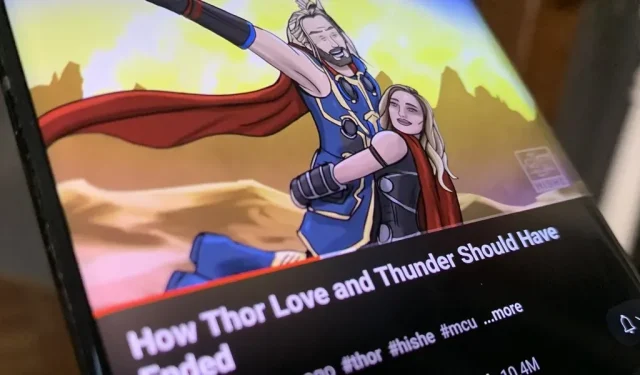
Na oslavu 17. výročí YouTube dal Google aplikaci nové funkce včetně zoomování, přesného vyhledávání a tmavšího tmavého motivu. Ale vrcholem je nová kosmetická aktualizace nazvaná Ambient Mode, díky které je zážitek ze sledování pohlcující. Zde je vše, co víme o novém efektu pozadí.
Ambientní režim, který byl vydán 24. října 2022, je pohlcující zážitek ze sledování, který na pozadí uživatelského rozhraní YouTube přidává „šplích barev“. To dává videu vzhled, který přesahuje rámec přehrávače, a efekt funguje na Androidu, iOS, chytrých televizích a webových prohlížečích.
Pomocí dynamického vzorkování barev zavádí režim Ambient jemný efekt, aby se barva pozadí aplikace přizpůsobila videu. Inspirovali jsme se světlem vyzařovaným obrazovkami v zatemněné místnosti a chtěli jsme znovu vytvořit efekt, aby byli diváci přímo zapojeni do obsahu a video ještě více upoutalo pozornost na naši stránku procházení.
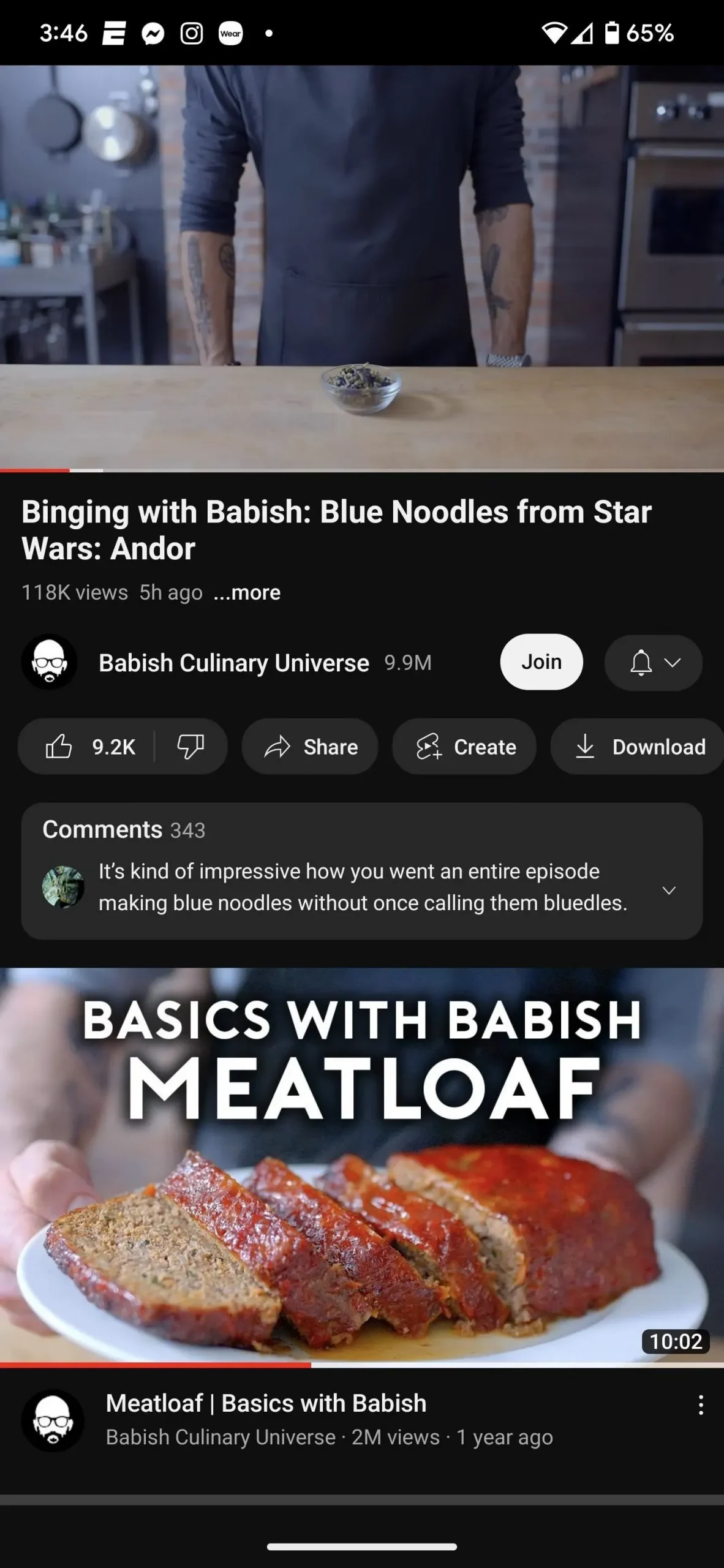
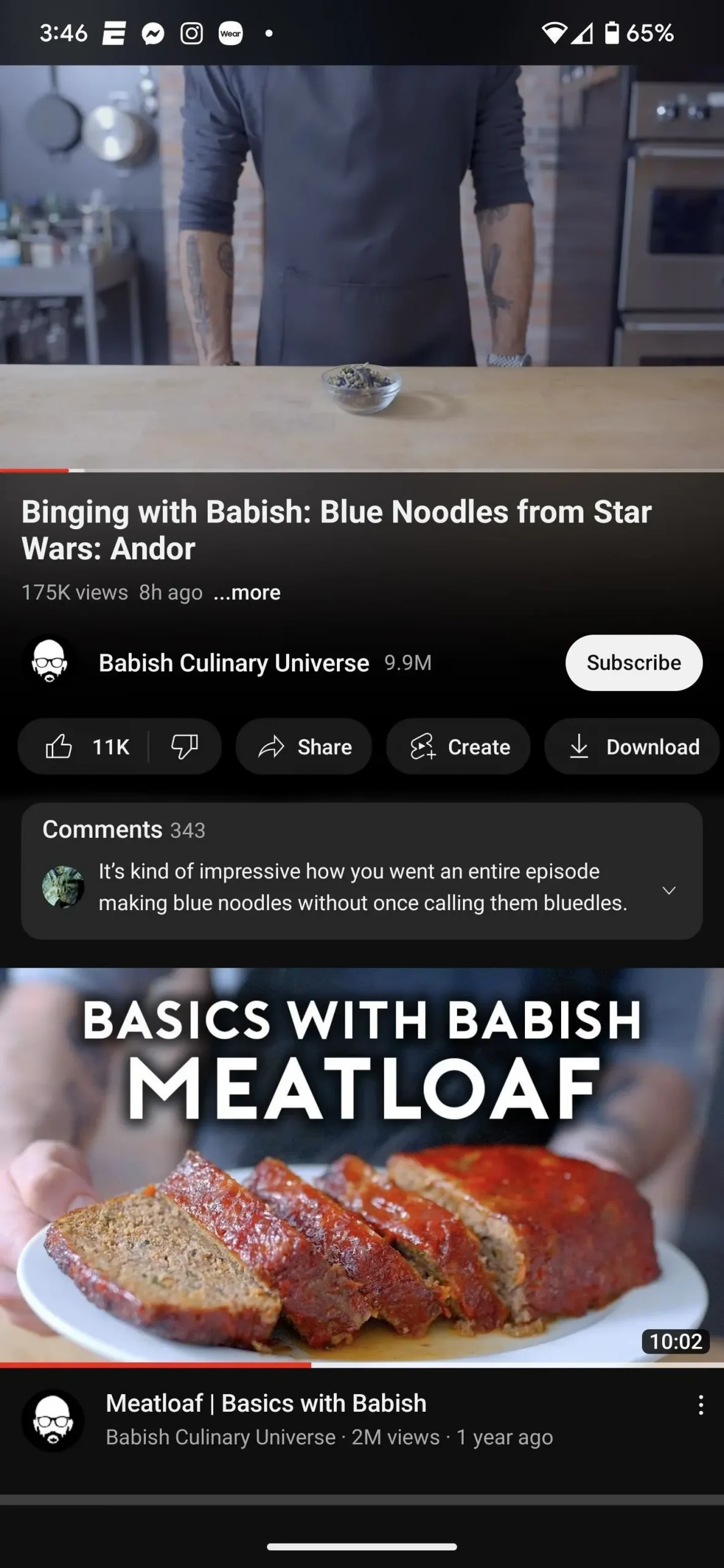
Porovnání: Video YouTube s vypnutým prostředím (vlevo) a zapnutým (vpravo).
Krok 1: Aktualizujte YouTube (volitelné)
Ambientní režim je zaváděn prostřednictvím aktualizace na straně serveru YouTube, takže technicky nemusíte aktualizovat mobilní aplikaci, pokud jste ji neaktualizovali po dlouhou dobu. Neustálá aktualizace však zajišťuje, že celková zkušenost funguje tak, jak má. U webové aplikace YouTube to samozřejmě není vyžadováno.
Krok 2 Povolte tmavý motiv
Při používání aplikace YouTube na zařízení se systémem Android nebo iOS klepněte na ikonu svého profilu v pravém horním rohu na kartě Plocha, Odběry nebo Knihovna a poté přejděte do Nastavení -> Obecné -> Vzhled. Z možností si můžete vybrat:
- Použít motiv zařízení: Tuto možnost vyberte, pokud chcete k ovládání tmavého motivu YouTube používat celosystémový tmavý režim telefonu.
- Tmavý motiv: Tuto možnost vyberte, pokud chcete, aby YouTube vždy používal tmavý motiv bez ohledu na to, jaký tmavý režim vašeho telefonu používá celý systém.
- Světlý motiv: Tento motiv nepodporuje ambientní režim.
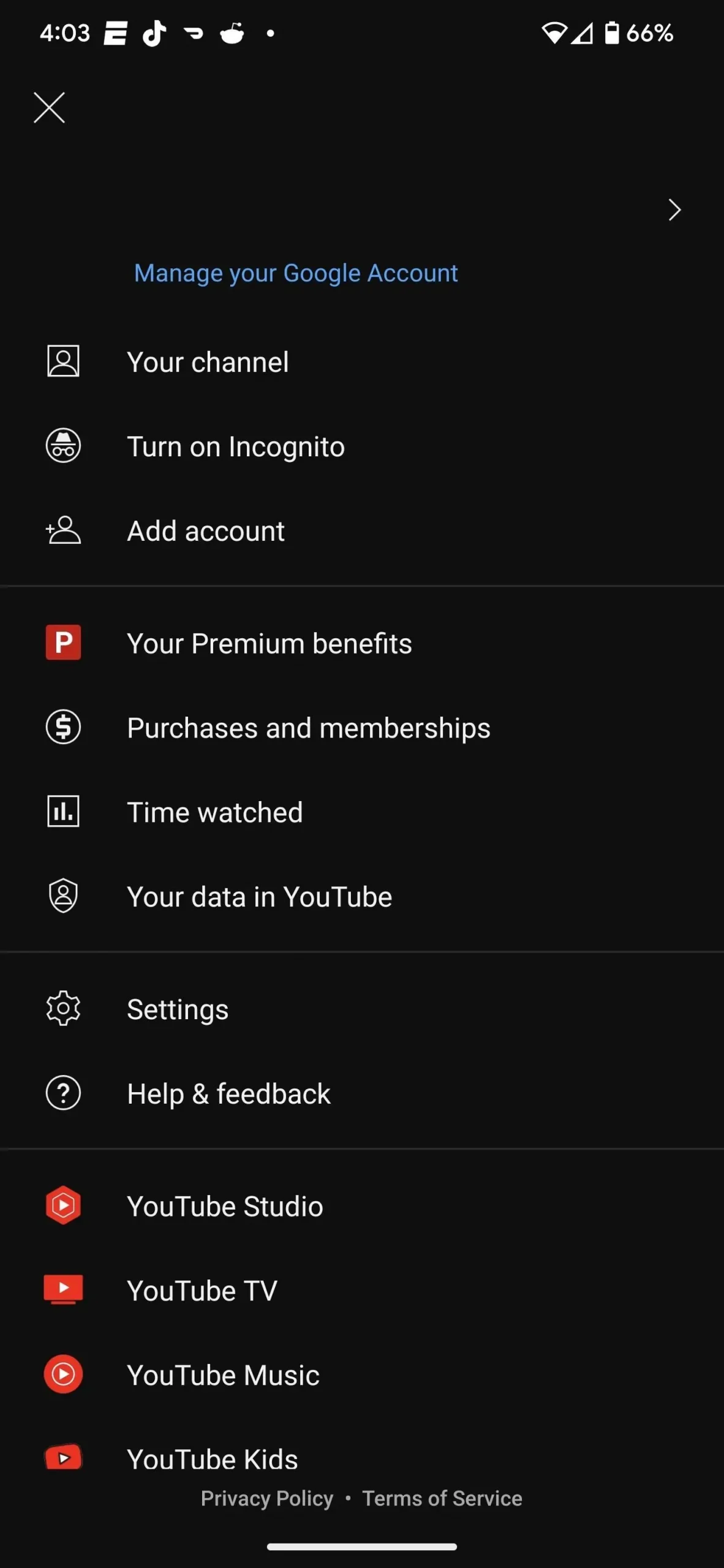
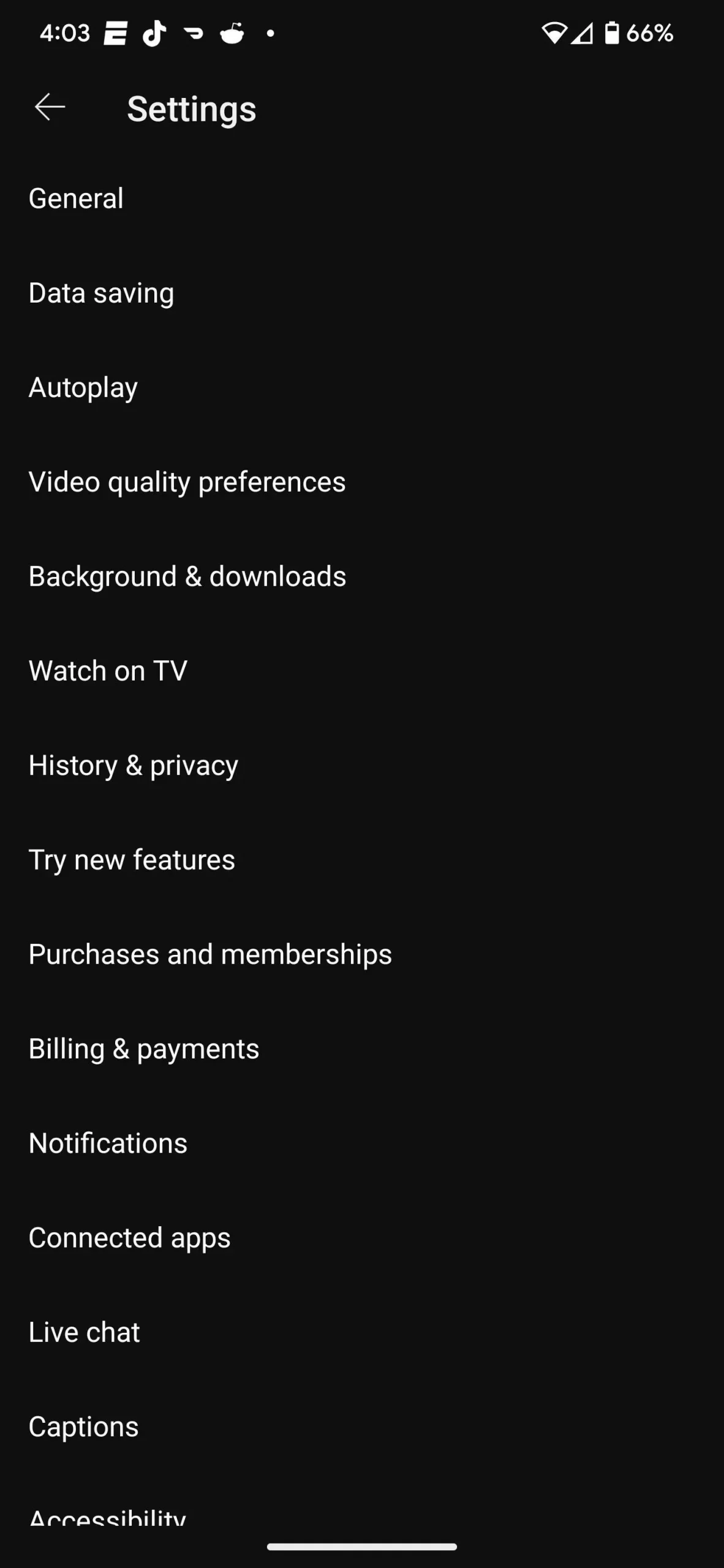
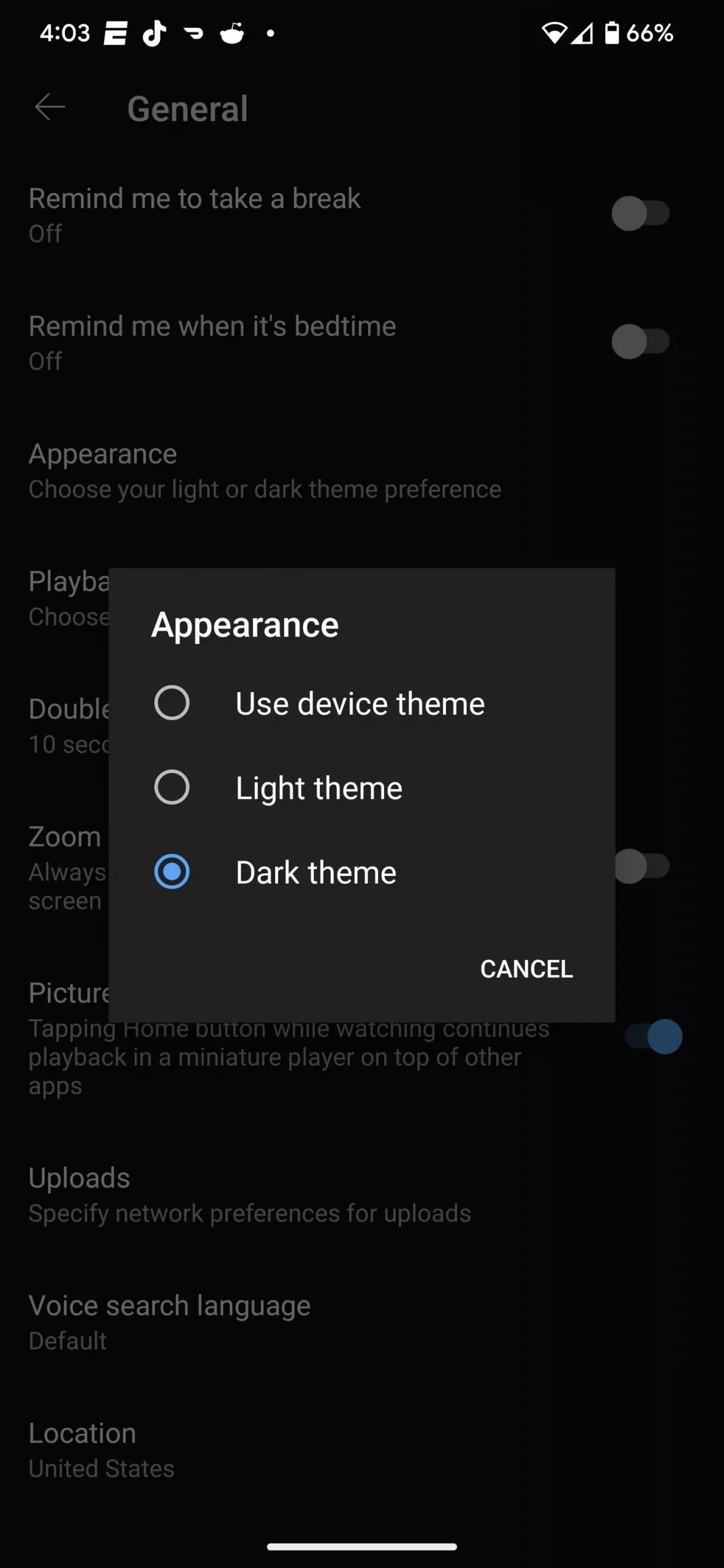
Při prohlížení YouTube prostřednictvím prohlížeče na počítači klikněte na ikonu svého profilu v pravém horním rohu a otevřete nabídku Vzhled. Stejně jako na mobilních zařízeních budete mít možnost vždy povolit tmavý motiv nebo automaticky spravovat tmavý motiv počítače.
- Použít motiv zařízení: Tuto možnost vyberte, pokud chcete k ovládání tmavého motivu YouTube používat celosystémový tmavý režim počítače.
- Tmavý motiv: Tuto možnost vyberte, pokud chcete, aby YouTube vždy používal tmavý motiv bez ohledu na to, jaký tmavý režim vašeho počítače používá celý systém.
- Světlý motiv: Tento motiv nepodporuje ambientní režim.
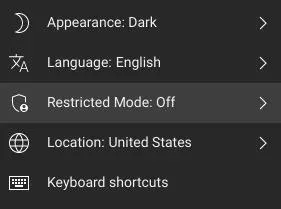
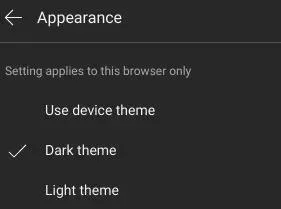
Krok 3 Sledujte video v okolním režimu
Vyberte video, které chcete sledovat, a všimnete si jemného přechodu, který odpovídá videozáznamu rozptýlenému po černém pozadí kolem přehrávače videa.
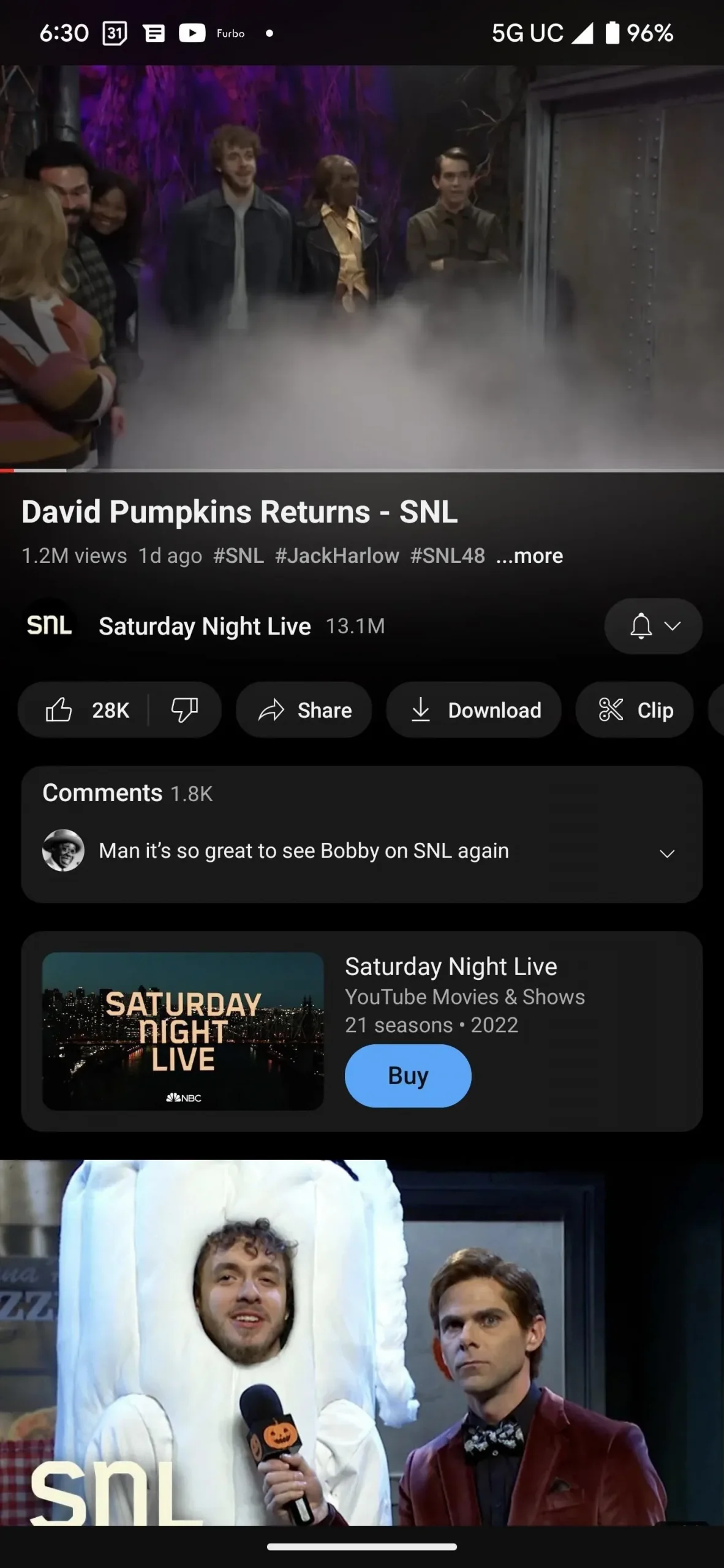
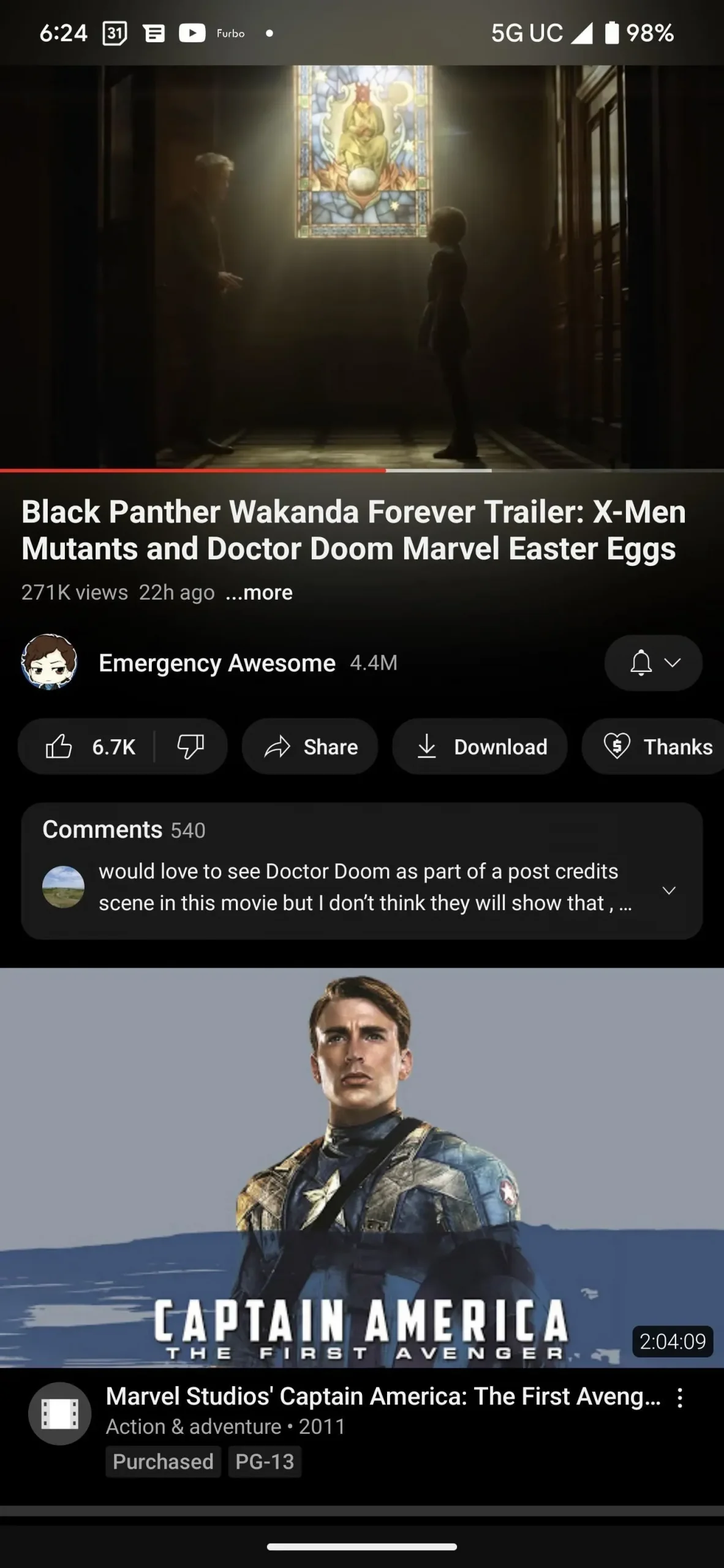
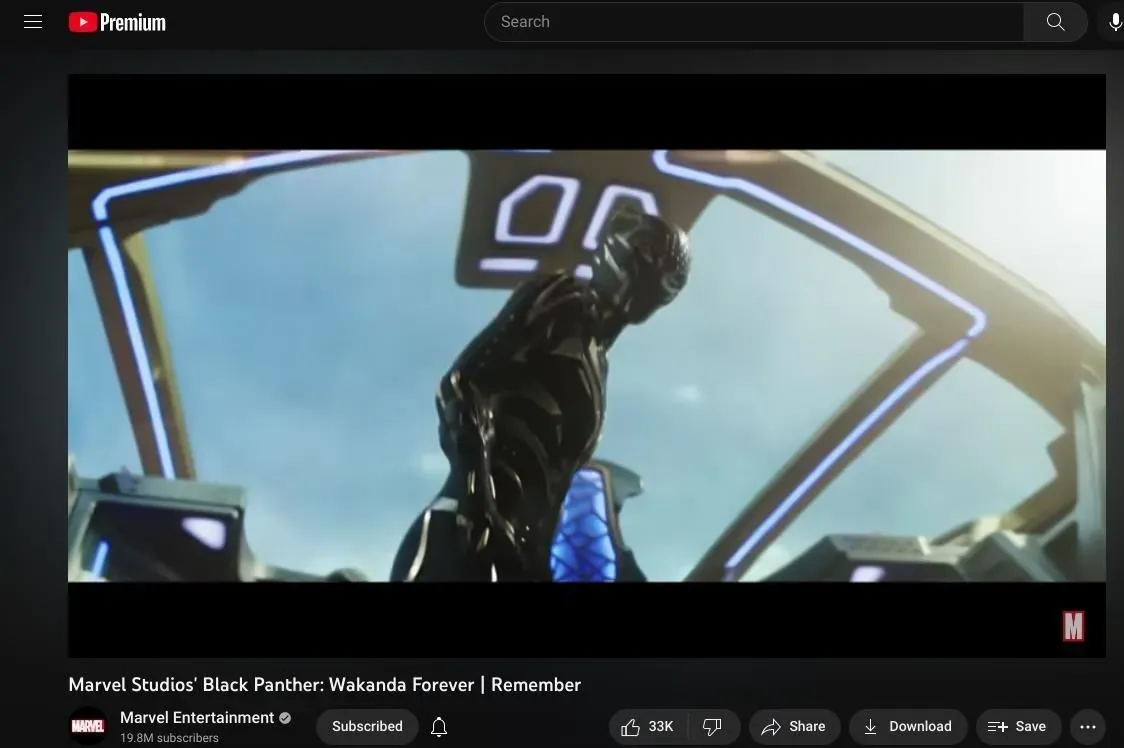
Krok 4 V tmavém režimu zapněte/vypněte okolní režim.
Pokud chcete i nadále používat tmavý motiv v aplikaci YouTube pro Android a iOS, s výjimkou Ambientního režimu, můžete tak učinit. Při přehrávání videa klepnutím na přehrávač otevřete možnosti ovládání a poté klepnutím na ikonu ozubeného kola otevřete nastavení přehrávače. V nabídce klikněte na „Ambientní režim“ a vypněte jej. Zpráva o přípitku potvrdí rozhodnutí. Opakujte akci pro opětovné zapnutí ambientního režimu, kdykoli budete chtít.
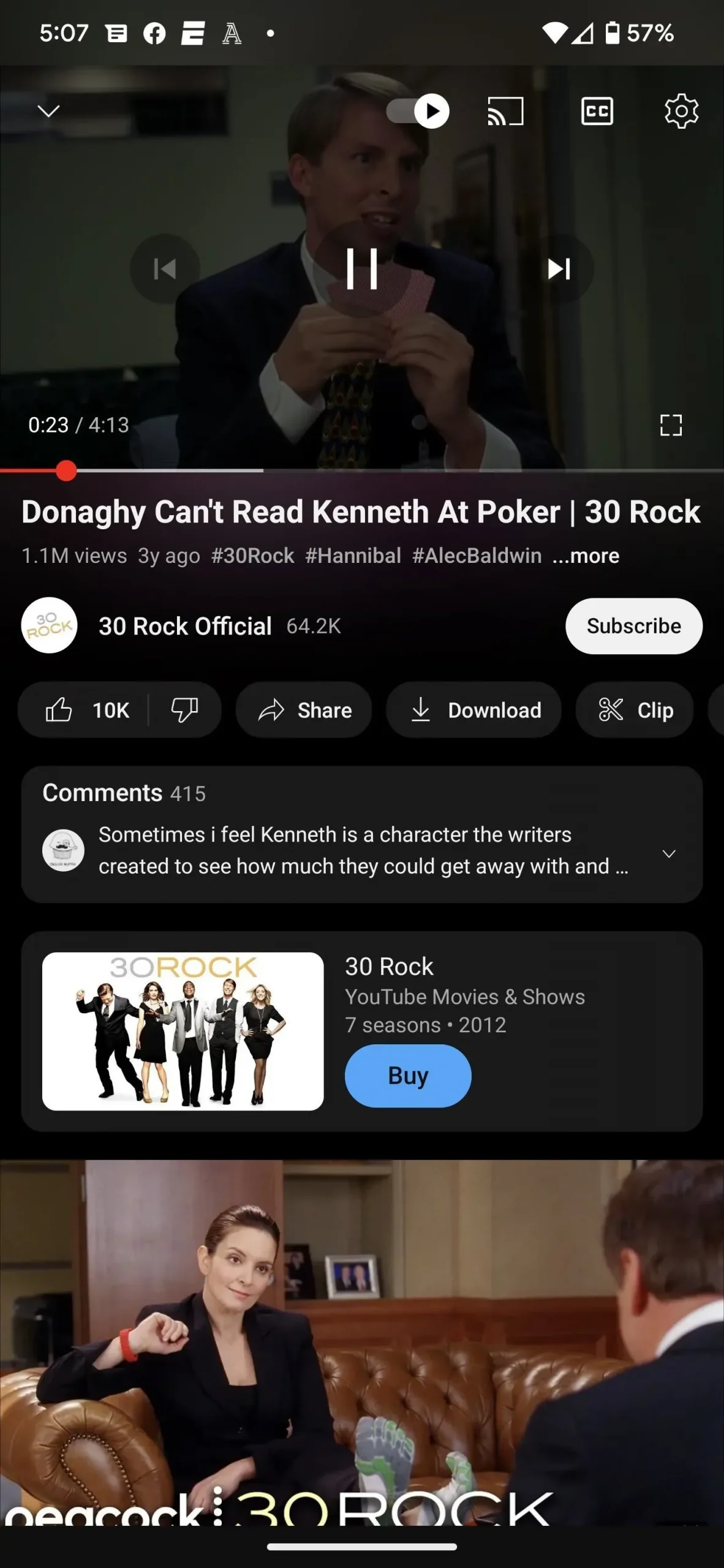
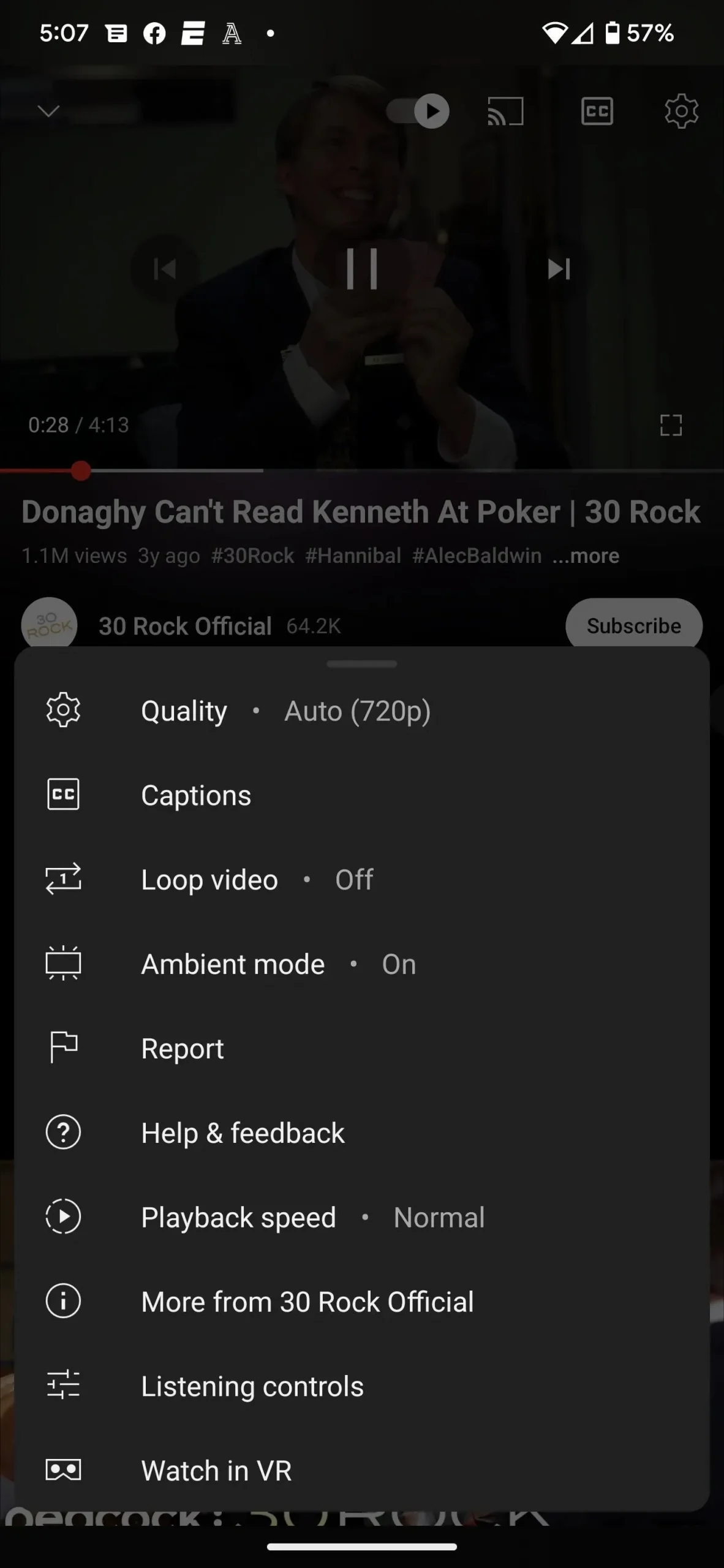
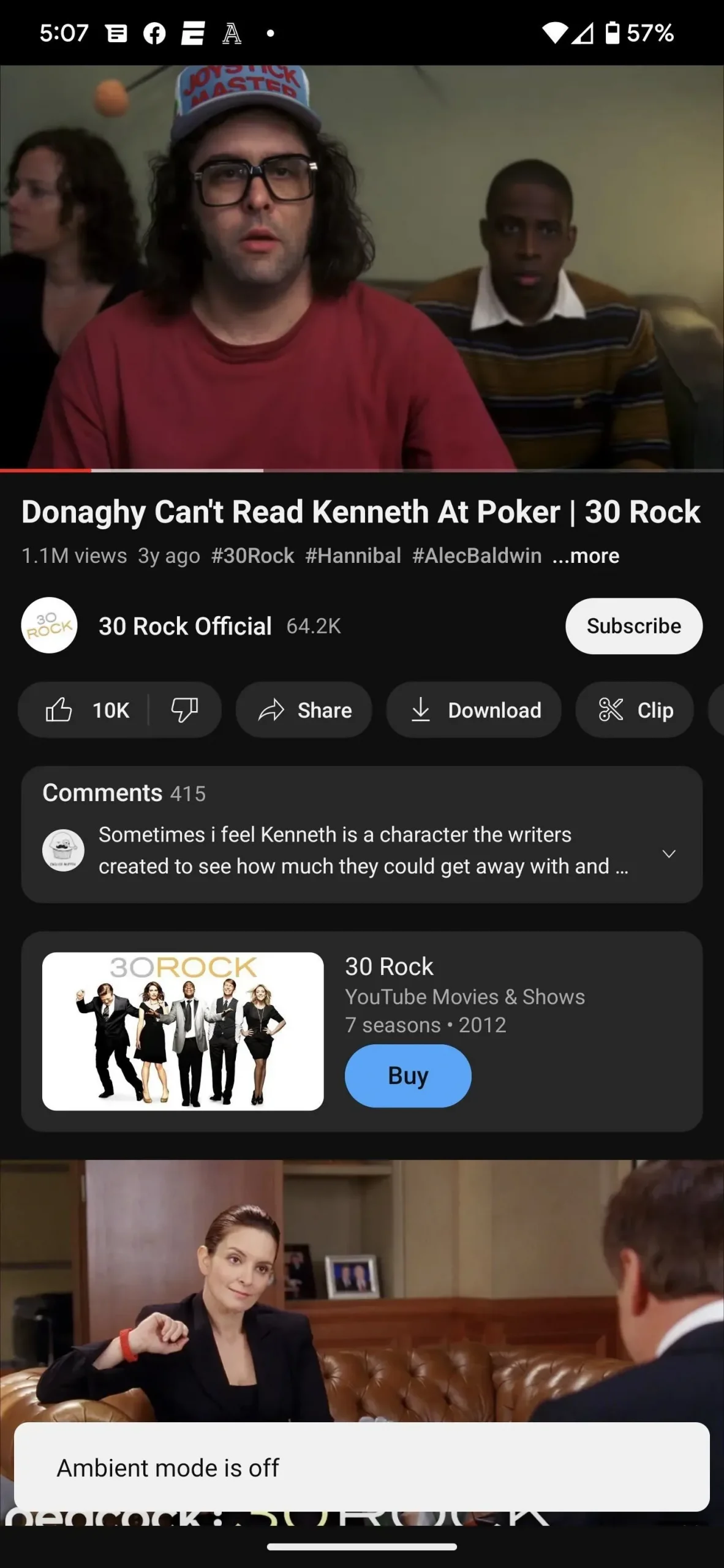
Akce je podobná pro stolní webové prohlížeče. Umístěním myši na přehrávač otevřete ikonu ozubeného kola a kliknutím na ni otevřete nastavení přehrávače. Poté zapněte nebo vypněte přepínač „Ambient Mode“.
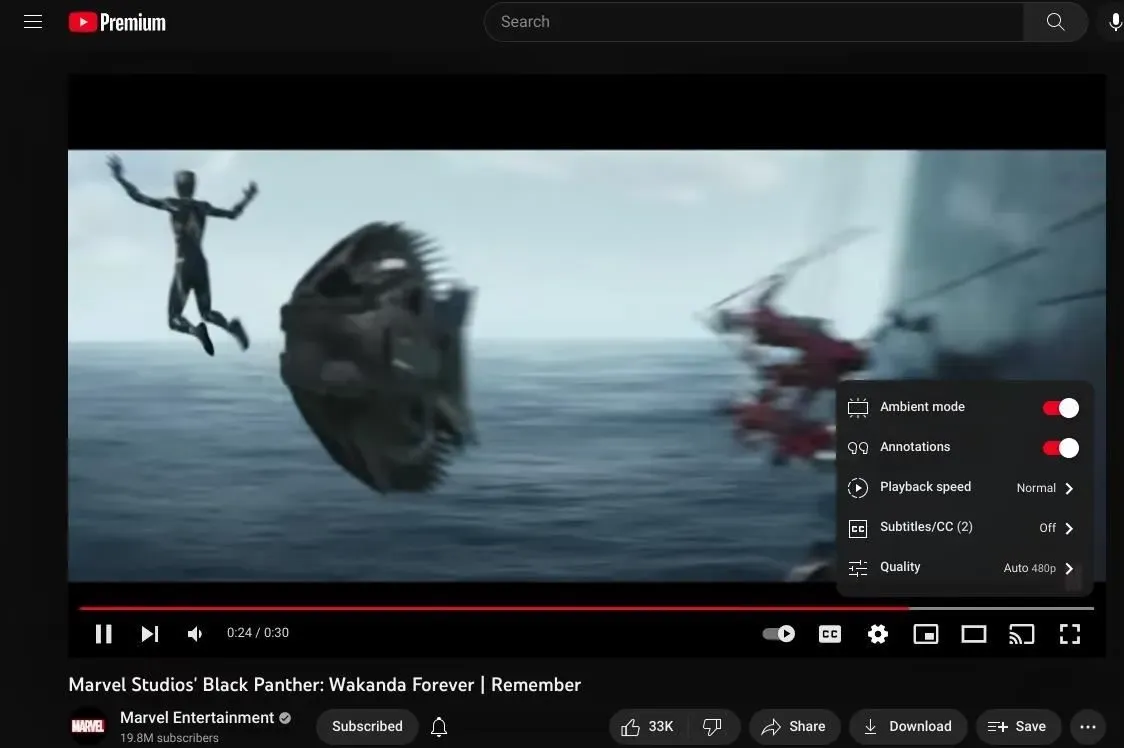



Napsat komentář